Remarques :
- Ce tutoriel est disponible dans un environnement d'atelier gratuit fourni par Oracle.
- Il utilise des exemples de valeurs pour les informations d'identification, la location et les compartiments Oracle Cloud Infrastructure. Lorsque vous terminez votre atelier, remplacez ces valeurs par celles propres à votre environnement cloud.
Introduction à Oracle Linux Automation Manager
Introduction
Oracle Linux Automation Manager fournit des fonctionnalités qui permettent à votre organisation de gérer efficacement la configuration de l'infrastructure via une interface utilisateur basée sur un navigateur.
A la fin de ce tutoriel, vous disposerez d'une installation d'Oracle Linux Automation Manager fonctionnelle prête à exécuter des manuels plus complexes.
Objectifs
Dans ce tutoriel, vous allez apprendre à :
- Utilisez WebUI
- Vérifier l'organisation par défaut
- Ajouter un utilisateur
- Configurer un stock
- Configurer des informations d'identification
- Créez un projet
- Configuration d'un modèle de tâche
- Exécutez le job
Prérequis
- Système de contrôle sur lequel Oracle Linux Automation Manager est installé.
- Système distant sur lequel exécuter des playbooks.
Pour plus d'informations sur l'installation d'Oracle Linux Automation Manager, reportez-vous au Guide d'installation d'Oracle Linux Automation Manager.
Déployer Oracle Linux Automation Manager
Remarque : en cas d'exécution dans votre propre location, lisez le projet linux-virt-labs GitHub README.md et respectez les prérequis avant de déployer l'environnement d'atelier.
-
Ouvrez un terminal sur le bureau Luna.
-
Clonez le projet
linux-virt-labsGitHub.git clone https://github.com/oracle-devrel/linux-virt-labs.git -
Accédez au répertoire de travail.
cd linux-virt-labs/olam -
Installez les collections requises.
ansible-galaxy collection install -r requirements.yml -
Mettez à jour la configuration de l'instance Oracle Linux.
cat << EOF | tee instances.yml > /dev/null compute_instances: 1: instance_name: "olam-node" type: "control" 2: instance_name: "ol-host" type: "remote" EOF -
Déployez l'environnement d'exercice.
ansible-playbook create_instance.yml -e ansible_python_interpreter="/usr/bin/python3.6" -e "@instances.yml"L'environnement d'atelier gratuit nécessite la variable supplémentaire
ansible_python_interpretercar il installe le package RPM pour le kit SDK Oracle Cloud Infrastructure pour Python. L'emplacement d'installation de ce package se trouve sous les modules python3.6.La forme de déploiement par défaut utilise la CPU AMD et Oracle Linux 8. Pour utiliser une CPU Intel ou Oracle Linux 9, ajoutez
-e instance_shape="VM.Standard3.Flex"ou-e os_version="9"à la commande de déploiement.Important : attendez que le playbook s'exécute correctement et atteignez la tâche de pause. L'installation d'Oracle Linux Automation Manager est terminée à ce stade du manuel et les instances sont prêtes. Notez la lecture précédente, qui imprime les adresses IP publiques et privées des noeuds qu'elle déploie.
Connectez-vous à WebUI
-
Ouvrez un terminal et configurez un tunnel SSH vers l'instance Oracle Linux Automation Manager déployée.
ssh -o ExitOnForwardFailure=yes -f -L 8444:localhost:443 oracle@<public_ip_address_of_olam-node> sleep 300-o ExitOnForwardFailure=yes: attend que tous les transferts de port distant soient établis-f: exécute le tunnel SSH en arrière-plan.-L: crée le tunnel sur le port 8444 sur le système local et 443 sur le système distant.sleep 300: maintient le tunnel distant ouvert pendant 5 minutes, en attendant une connexion établie avant la fermeture automatique
-
Ouvrez un navigateur Web et saisissez l'URL.
https://localhost:8444Remarque : approuvez l'avertissement de sécurité en fonction du navigateur utilisé. Pour Chrome, cliquez sur le bouton
Advanced, puis sur le lienProceed to localhost (unsafe). -
Connectez-vous à Oracle Linux Automation Manager avec le nom utilisateur
adminet le mot de passeadmincréés lors du déploiement automatisé.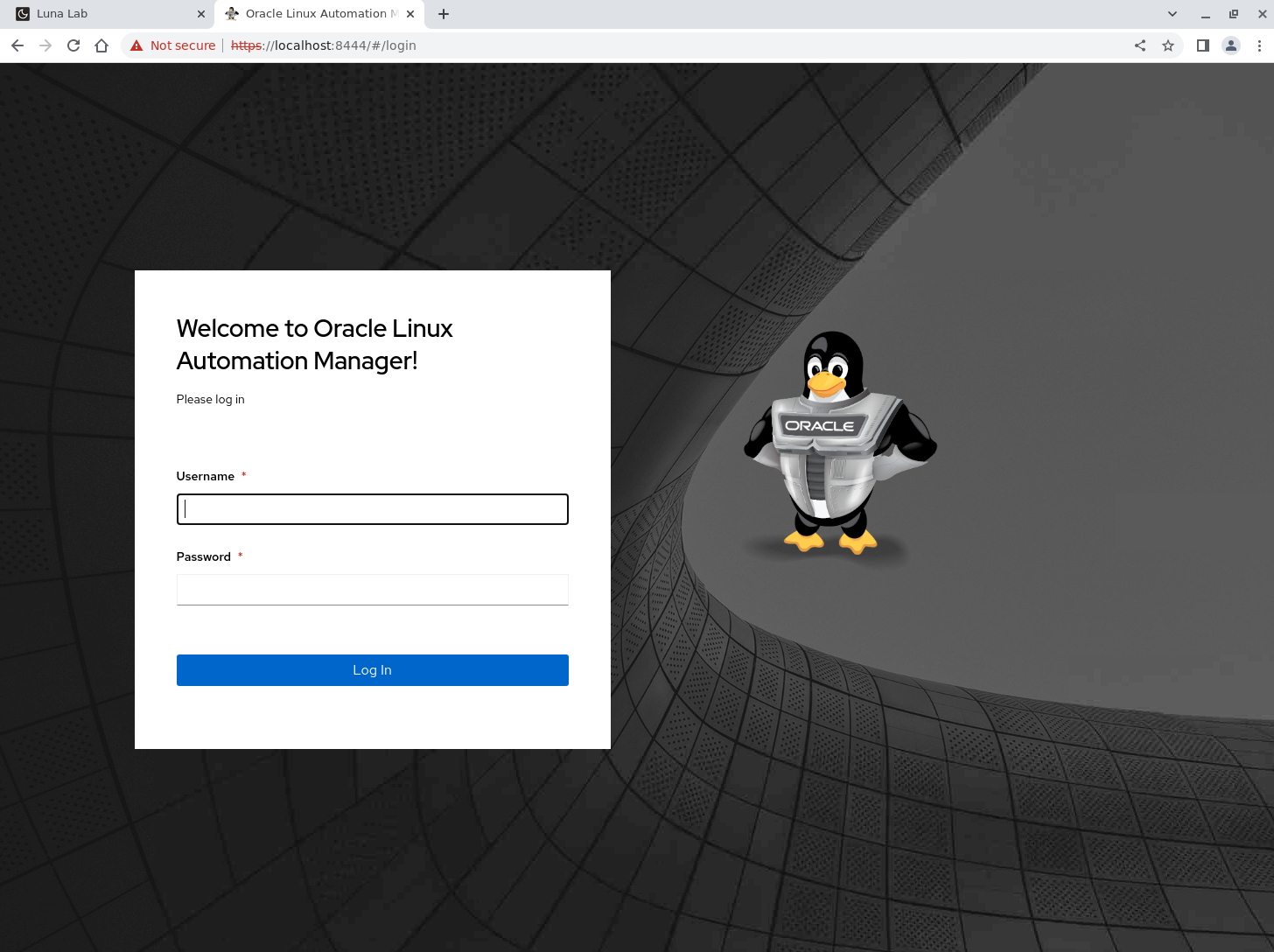
-
Après la connexion, WebUI s'affiche.
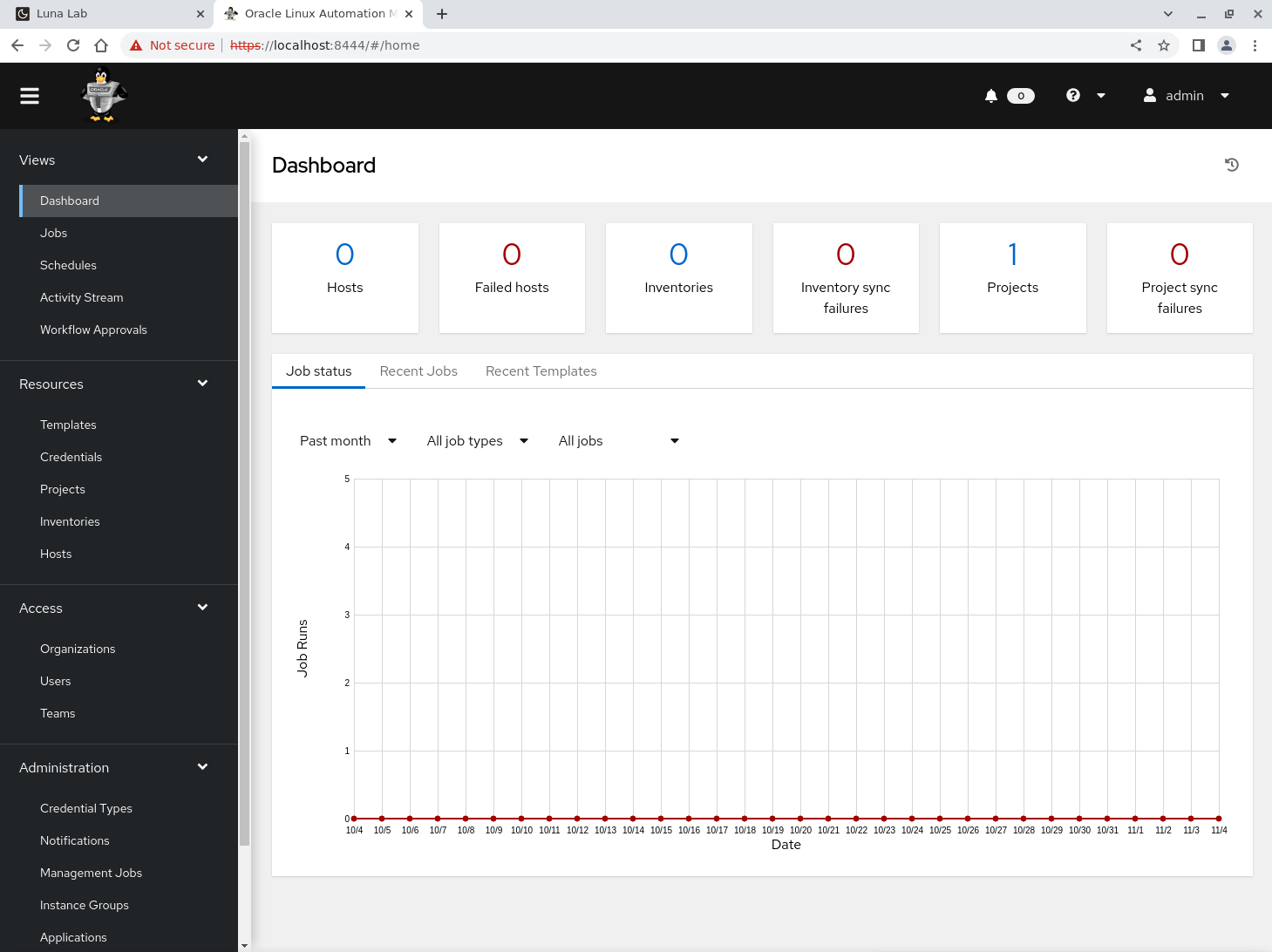
Naviguez dans WebUI
Le moteur d'interface utilisateur Web centralisé d'Oracle Linux Automation Manager permet de contrôler et de gérer votre infrastructure de manière sécurisée et efficace.
Le produit est basé sur les projets open source Ansible et AWX, fournissant un tableau de bord visuel pour le contrôle d'accès basé sur les rôles, la gestion des stocks et la planification des travaux.
-
Le long du côté gauche de WebUI, un menu de navigation permet d'accéder rapidement aux projets, aux inventaires, aux modèles et aux travaux.
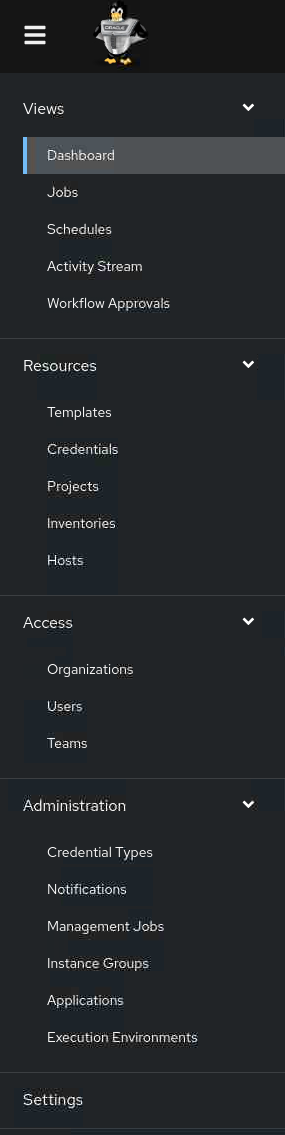
-
Cliquez sur l'icône de menu en haut du menu pour réduire et masquer le menu. Cliquez à nouveau dessus pour développer et afficher le menu.
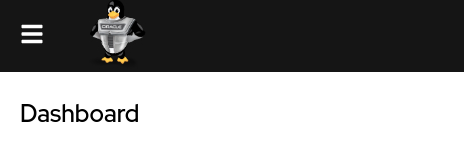
-
En bas du menu de navigation se trouve l'option de menu Paramètres.
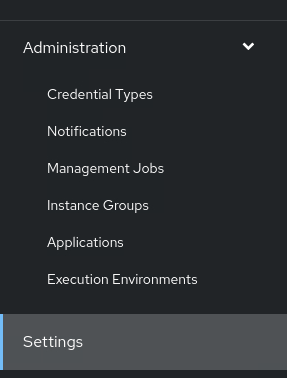
-
Sélectionnez cet élément pour accéder à la page Paramètres.
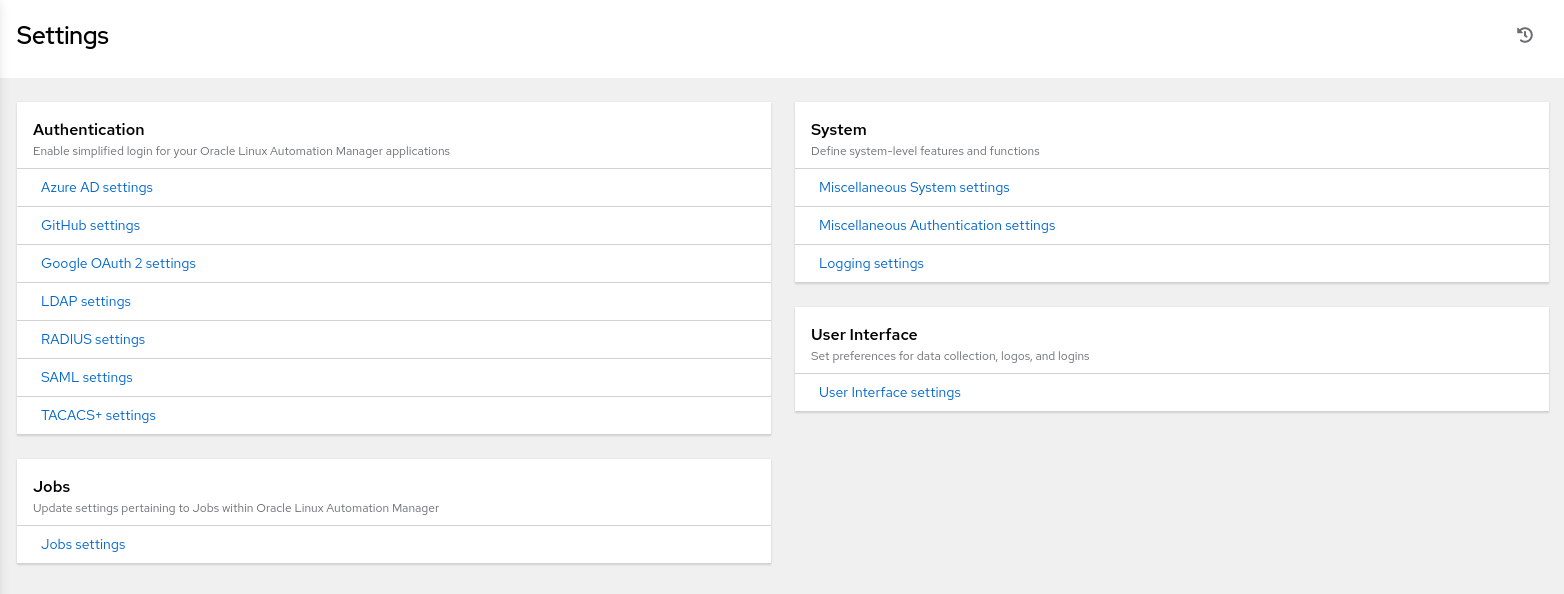
La page Paramètres donne accès à d'autres paramètres d'authentification pour le travail, le système et l'interface utilisateur.
-
Cliquez sur l'option de menu Tableau de bord dans le menu de navigation.
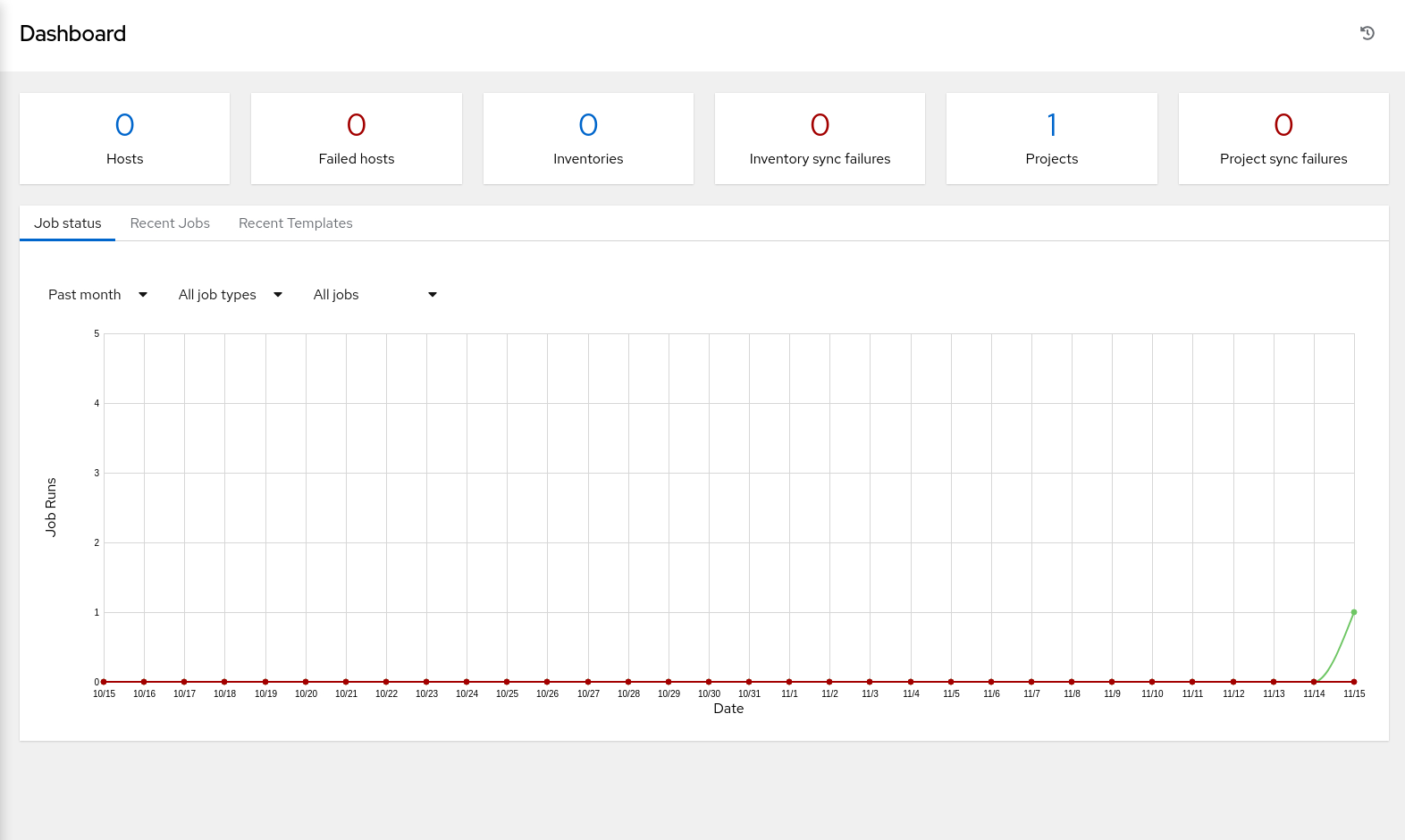
Cliquez sur cette option de menu pour revenir à la vue de tableau de bord principale affichant le statut du travail, les modèles récemment utilisés et les exécutions de travail récentes. La liste des éléments récents apparaît uniquement après l'utilisation de modèles ou l'exécution de travaux.
Vérifier l'organisation par défaut
Les organisations sont situées au sommet de la pyramide basée sur les rôles et constituent un ensemble logique d'utilisateurs, d'équipes, de projets et d'inventaires.
-
Dans le menu de navigation, cliquez sur Organisations.
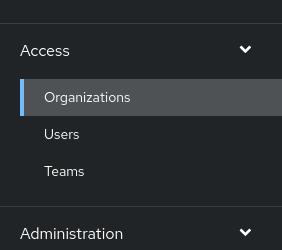
La fenêtre principale affiche la liste des organisations disponibles.
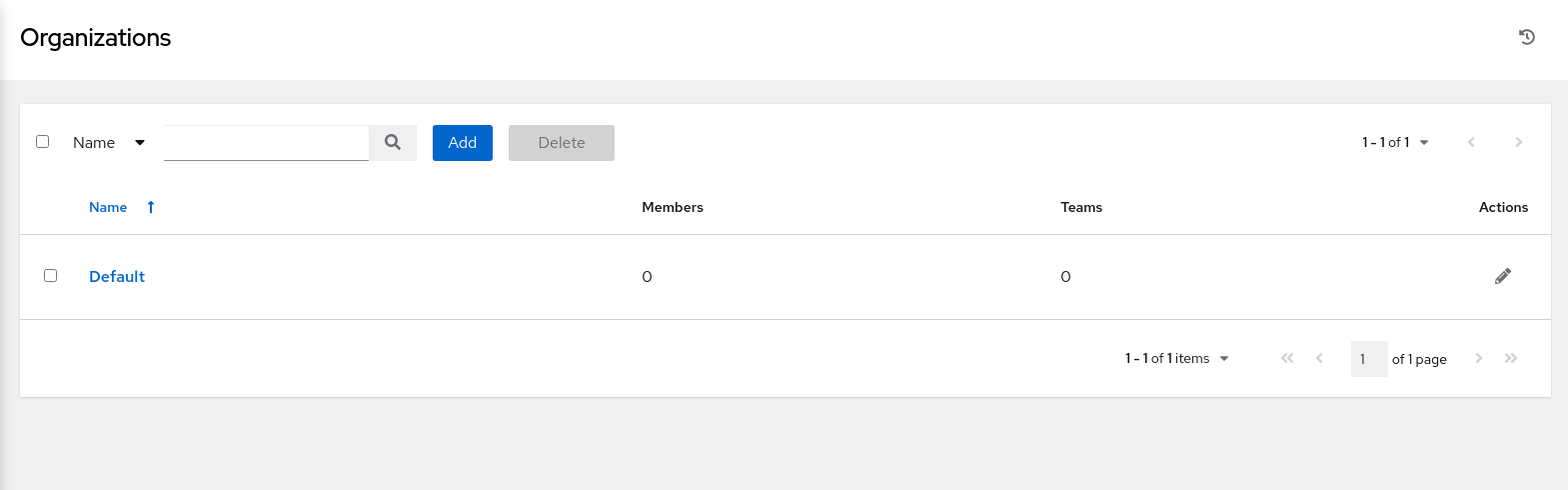
Oracle Linux Automation Manager crée automatiquement une organisation par défaut disponible pour tous les utilisateurs.
-
Affichez l'organisation par défaut en cliquant sur son nom.
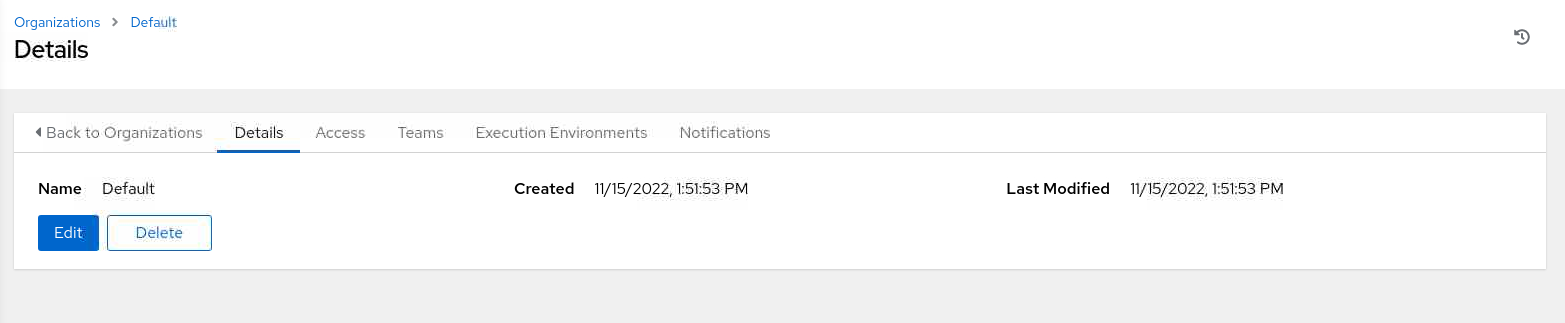
Pour ce tutoriel, nous utiliserons l'organisation par défaut telle quelle.
-
(Facultatif) Si vous devez apporter des modifications à l'organisation par défaut, cliquez sur le bouton Modifier.
Apportez les modifications nécessaires, puis cliquez sur le bouton Enregistrer.
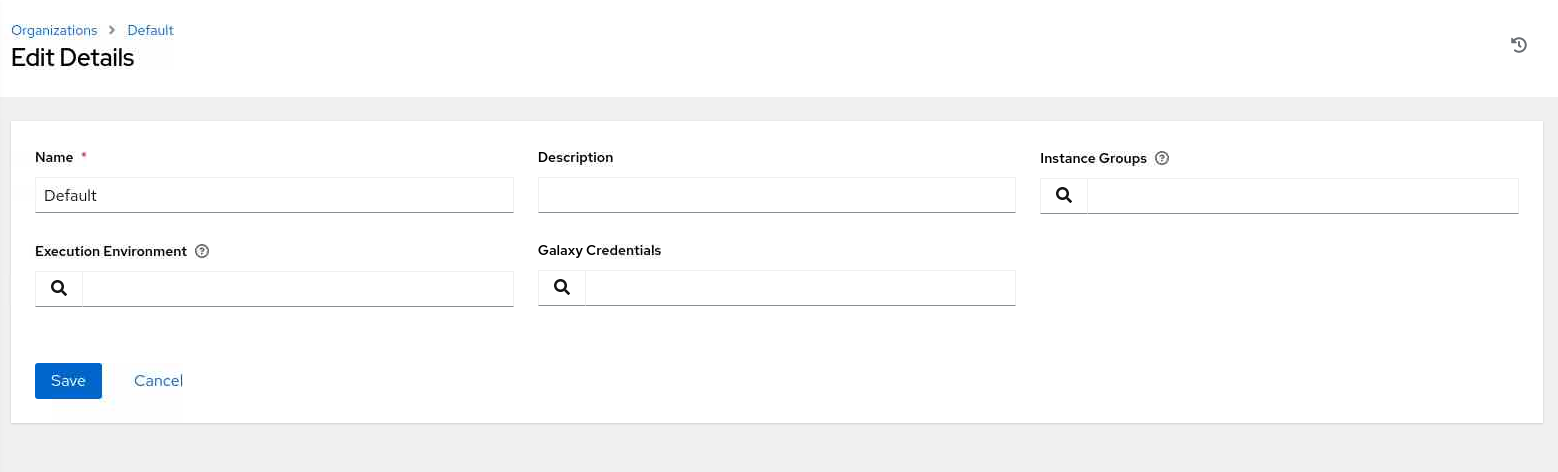
Les administrateurs qui ont besoin d'informations sur la création de nouvelles organisations doivent consulter le Guide de l'utilisateur Oracle Linux Automation Manager.
Ajouter un utilisateur
La section Accès du menu de navigation WebUI gère l'administration utilisateur par défaut d'Oracle Linux Automation Manager. L'administration des utilisateurs est basée sur les rôles et se compose d'une combinaison d'organisations, d'utilisateurs et d'équipes. L'ajout d'utilisateurs est possible à partir de l'option de menu de navigation Utilisateurs ou directement à partir d'une organisation.
Rechercher les utilisateurs d'une organisation
-
Cliquez sur l'onglet Accès sur la page de détails de l'organisation Par défaut.
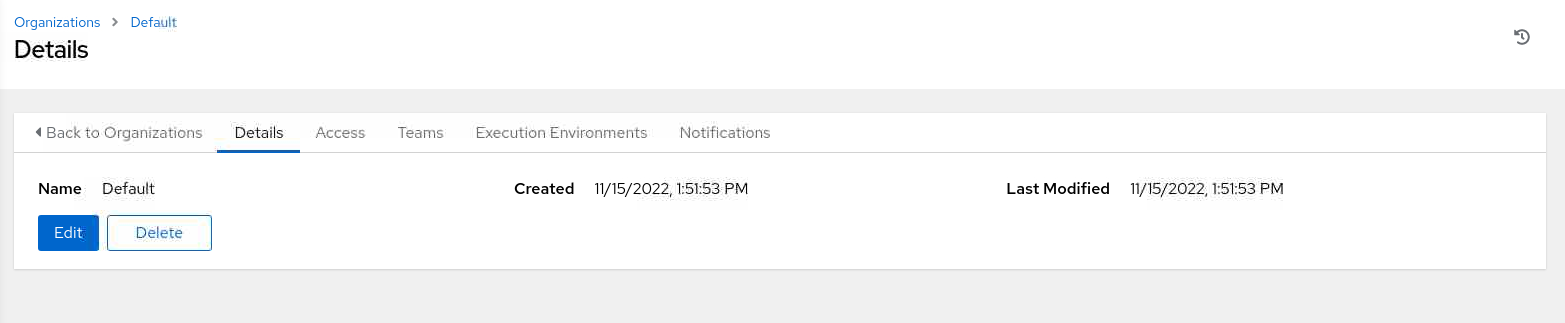
-
La page d'accès de l'organisation Par défaut affiche l'utilisateur
admin.Après l'installation, l'utilisateur
adminest le seul utilisateur Oracle Linux Automation Manager et fait partie de l'organisation Par défaut.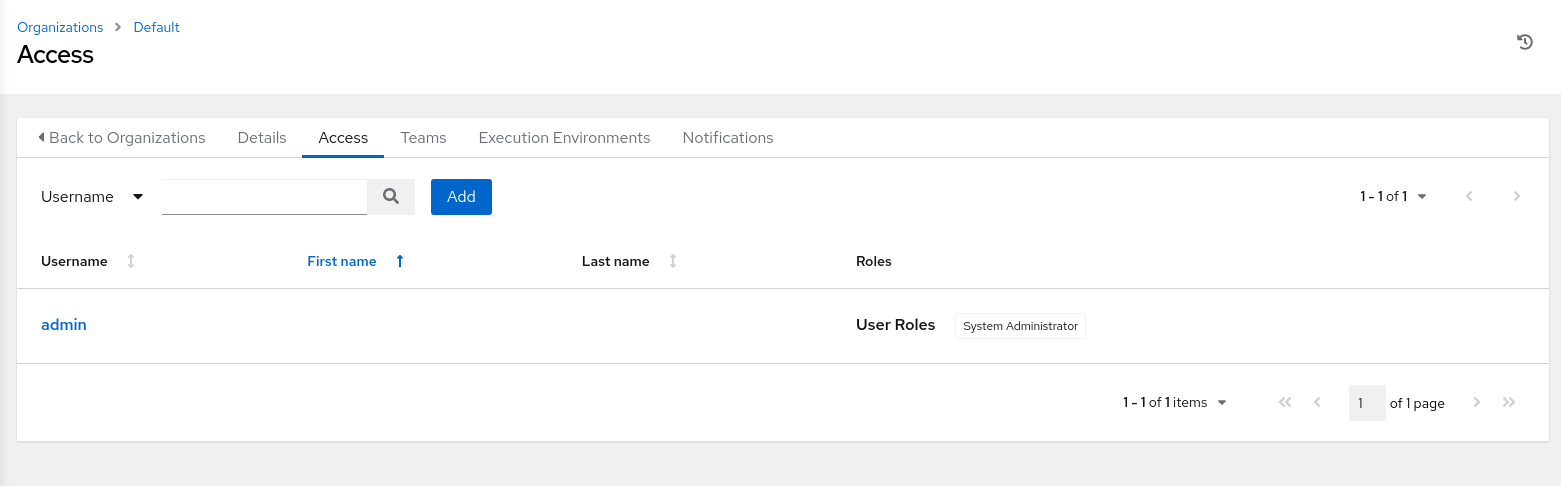
-
Sur cette page, vous pouvez ajouter un nouvel utilisateur en cliquant sur le bouton Ajouter ou visualiser les détails de l'utilisateur
adminen cliquant sur le nom utilisateuradmin. -
Affichez l'utilisateur
adminen cliquant sur le nom de l'utilisateuradmin.Cliquez sur cet élément pour afficher la page de détails de l'utilisateur.
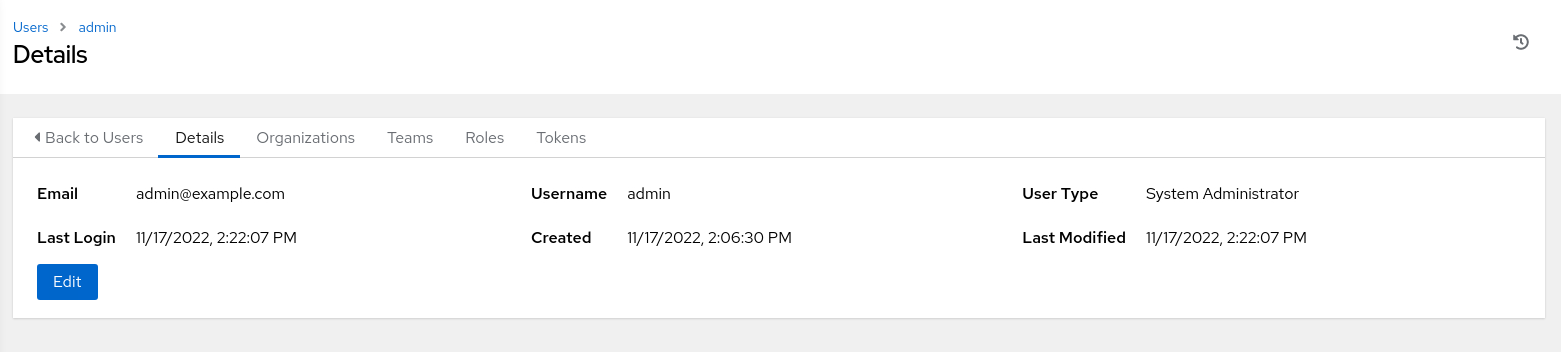
-
Cliquez sur le bouton Modifier pour afficher la page Modifier les détails.
Cette page permet de modifier l'adresse électronique, le mot de passe, le rôle et d'autres détails de l'utilisateur.
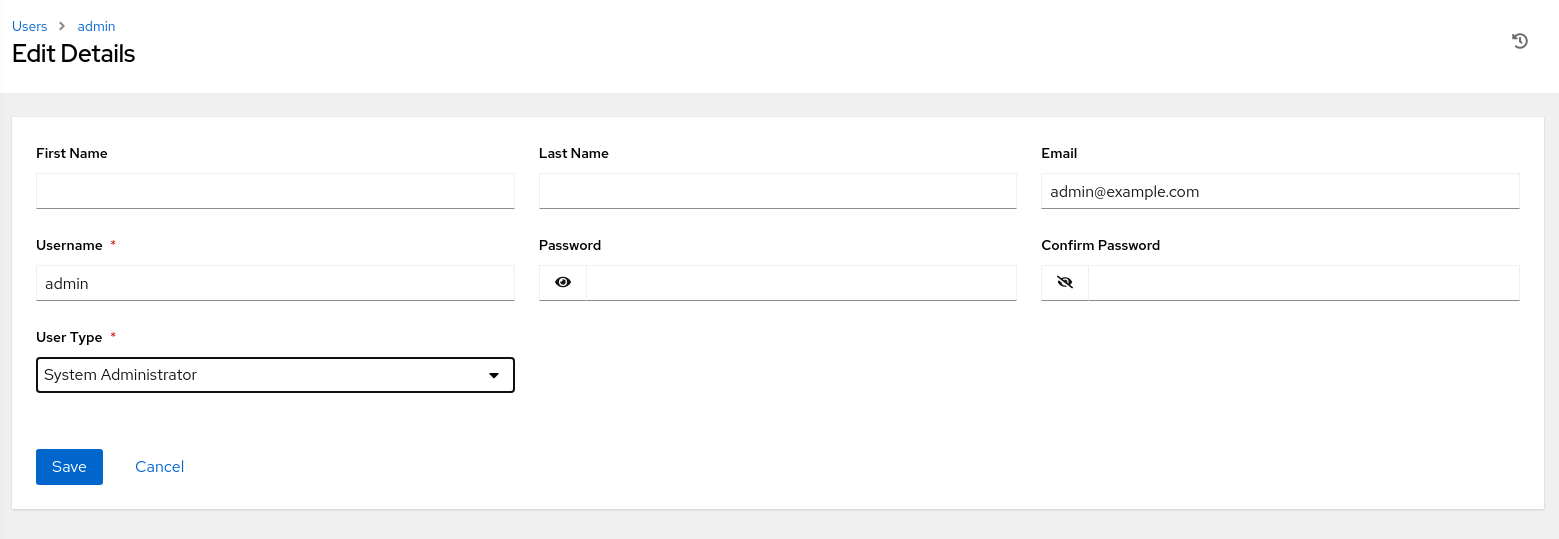
Important : ne modifiez pas le type (rôle) de l'utilisateur
admin. Oracle Linux Automation Manager requiert au moins un administrateur système. Si vous modifiez le type d'utilisateuradminsans disposer d'un autre utilisateur doté du rôle Administrateur système, vous ne pourrez plus administrer Oracle Linux Automation Manager.Cliquez sur le bouton Annuler.
Ajouter un utilisateur
-
Dans le menu de navigation, cliquez sur Utilisateurs.
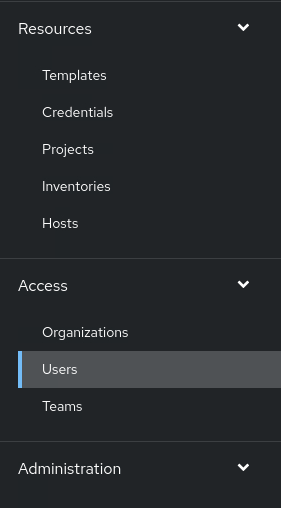
La fenêtre principale affiche la liste des utilisateurs disponibles.
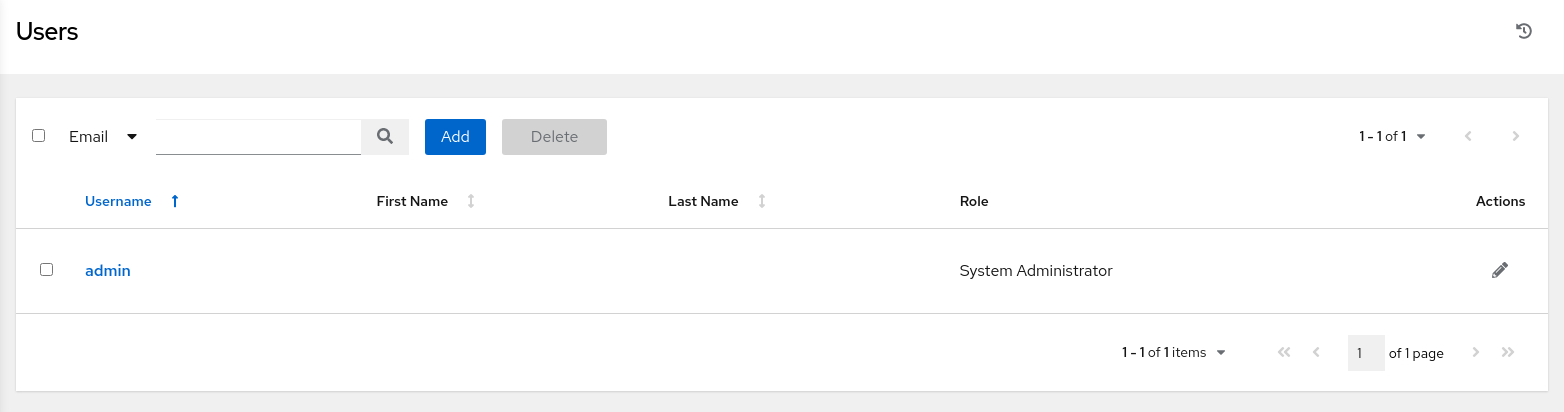
-
Cliquez sur le bouton Ajouter pour créer un utilisateur.
-
Ajoutez les détails requis sur la page Créer un utilisateur.
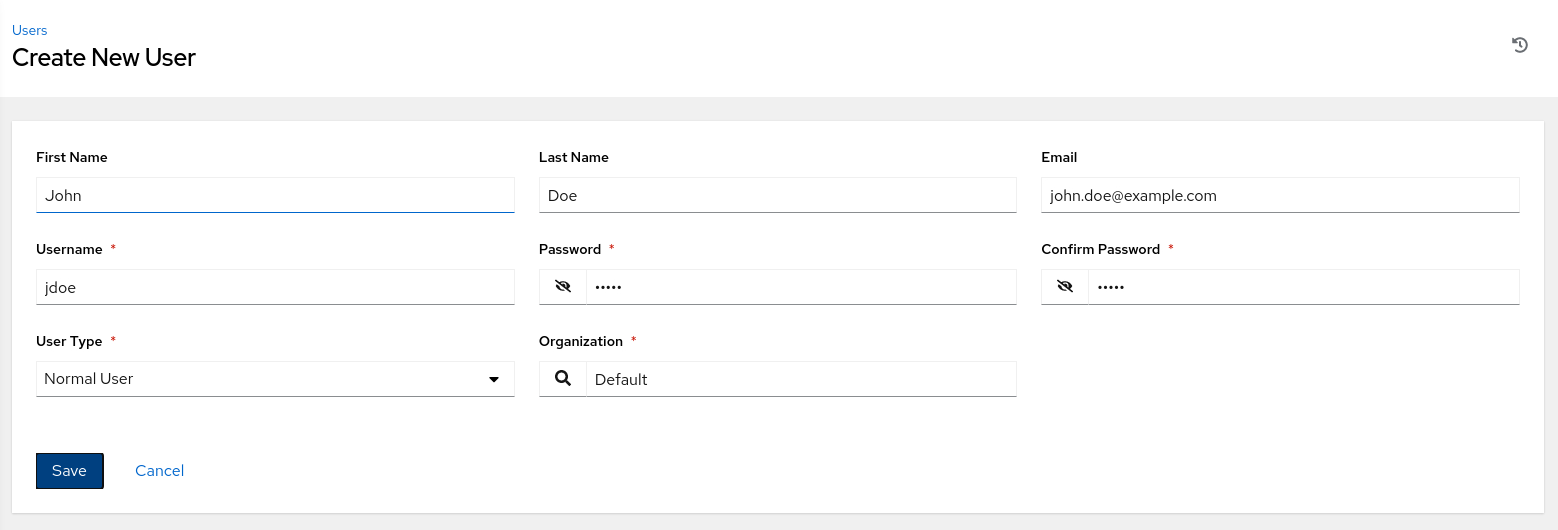
-
Cliquez sur le bouton Enregistrer.
-
La page de détails du nouvel utilisateur s'affiche.
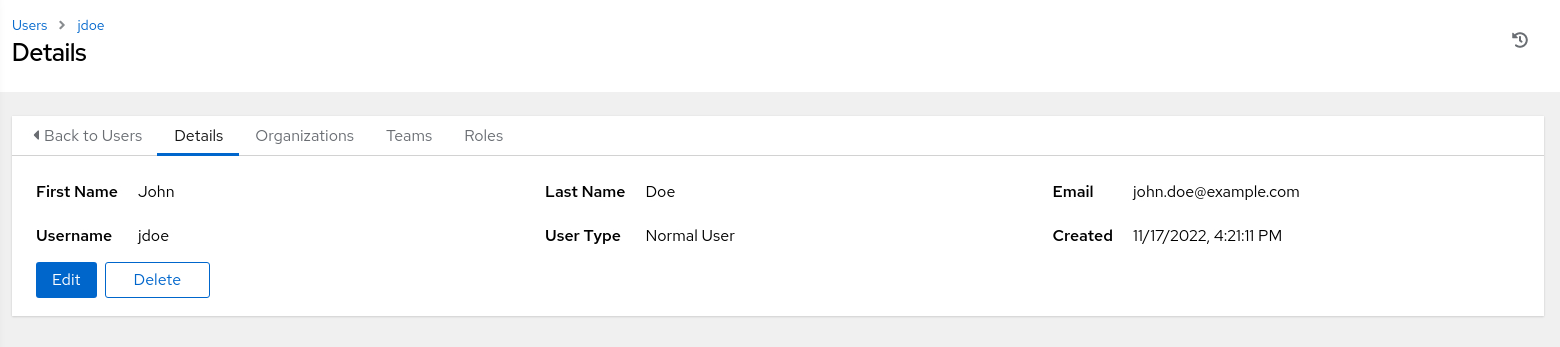
Configurer un stock
Un inventaire est un groupe d'hôtes géré par Oracle Linux Automation Manager. Les utilisateurs tirent parti d'un inventaire pour automatiser l'orchestration de l'hôte en exécutant des livres de jeux.
-
Affichez la liste actuelle des stocks en cliquant sur l'option de menu de navigation Stocks.
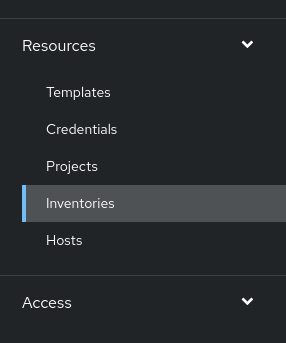
La fenêtre principale affiche le message Aucun inventaire trouvé lors d'une nouvelle installation.
-
Ajoutez un nouvel inventaire en cliquant sur le bouton Ajouter.
Sélectionnez Ajouter un stock dans le menu déroulant.
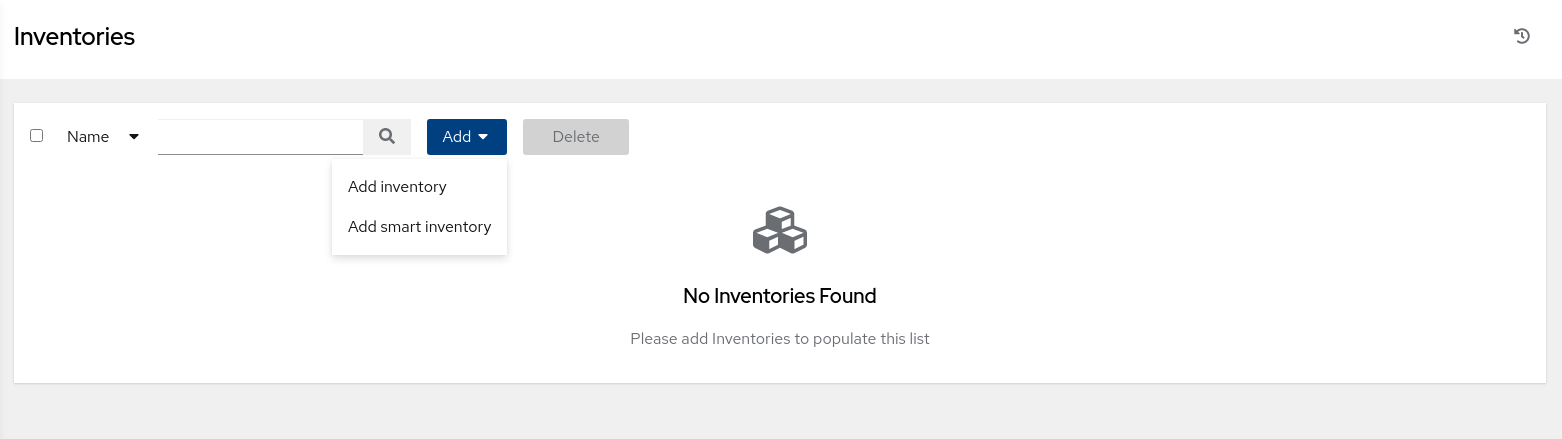
-
Ajoutez les détails demandés à la page Créer un inventaire.
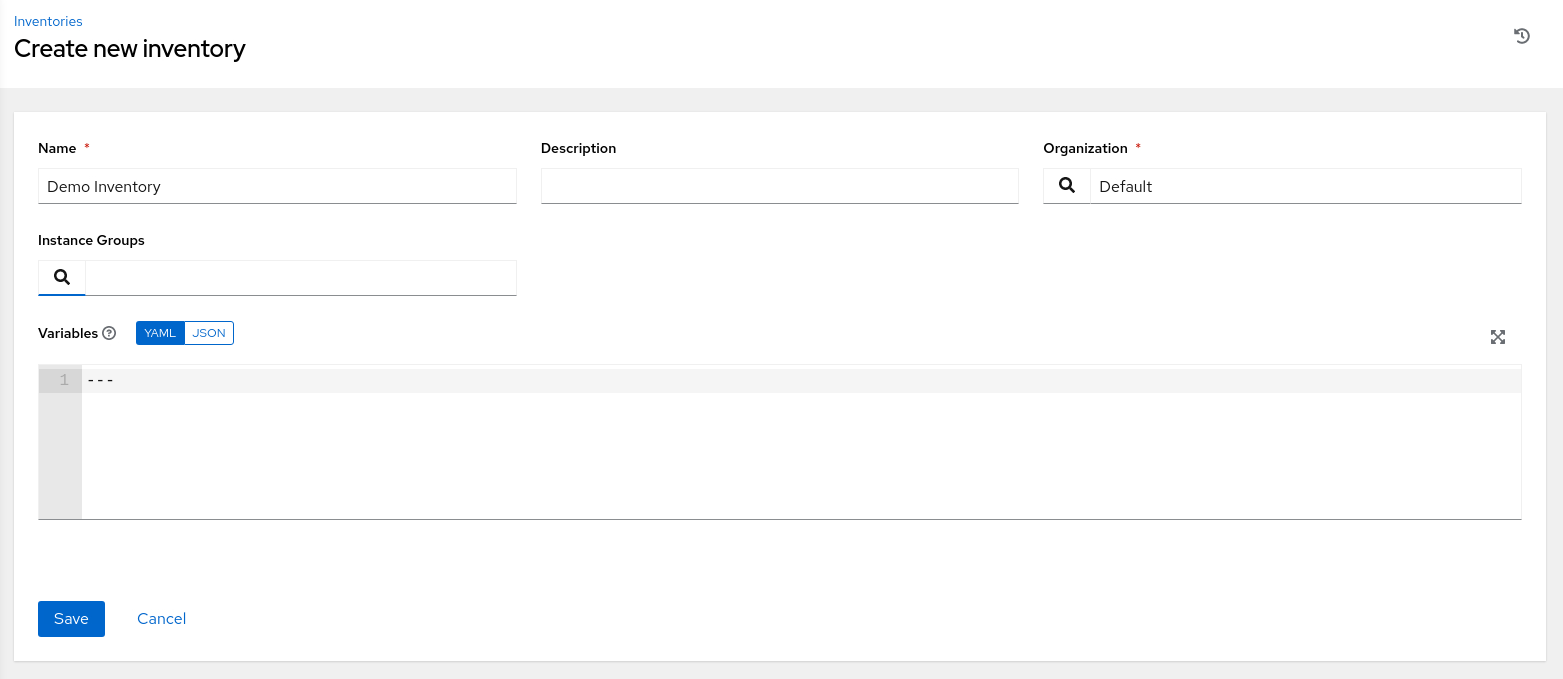
-
Lorsque vous avez terminé, cliquez sur le bouton Save (Enregistrer).
-
La nouvelle page de détails des stocks s'affiche.
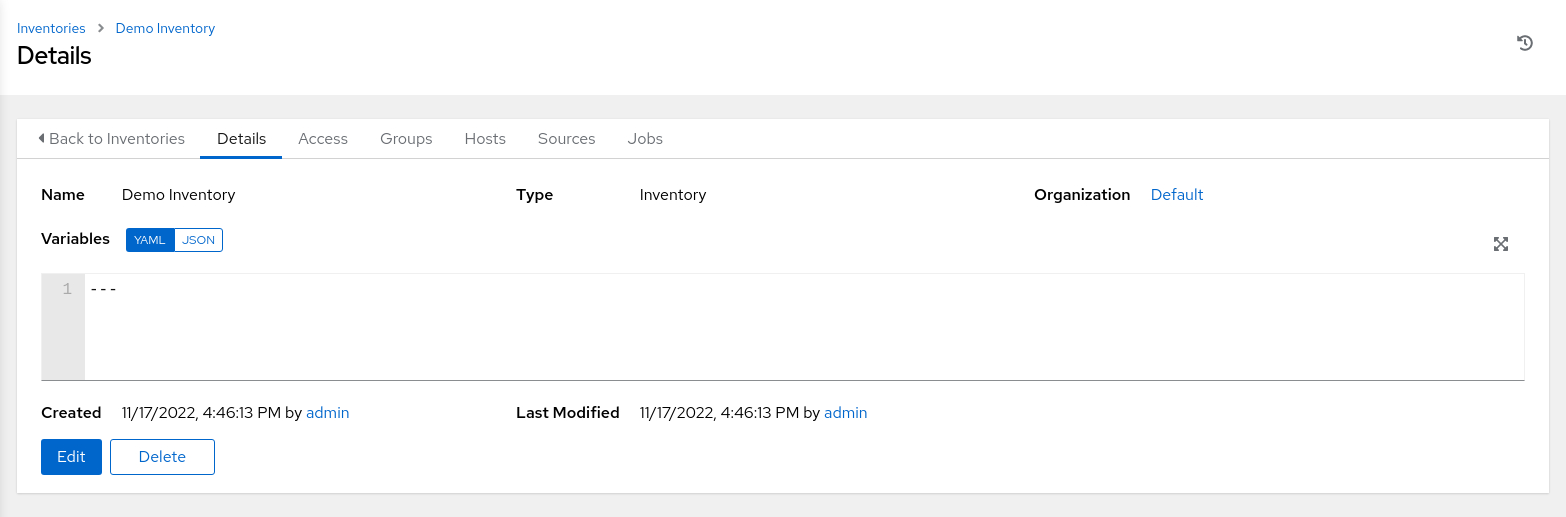
-
Cliquez sur l'onglet Hôtes sur la page de détails de l'inventaire.
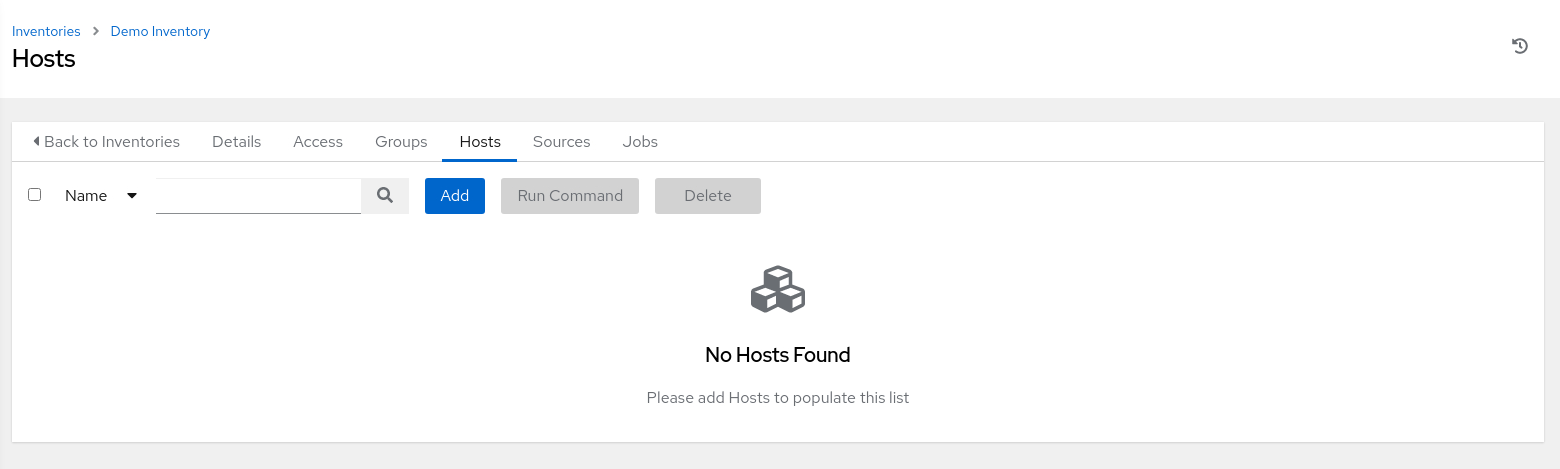
La page affiche la liste des hôtes associés à l'inventaire. Le message No Hosts Found s'affiche sur un inventaire nouvellement créé jusqu'à ce que vous ajoutiez le premier hôte.
-
Cliquez sur le bouton Ajouter.
La page Créer un hôte apparaît.
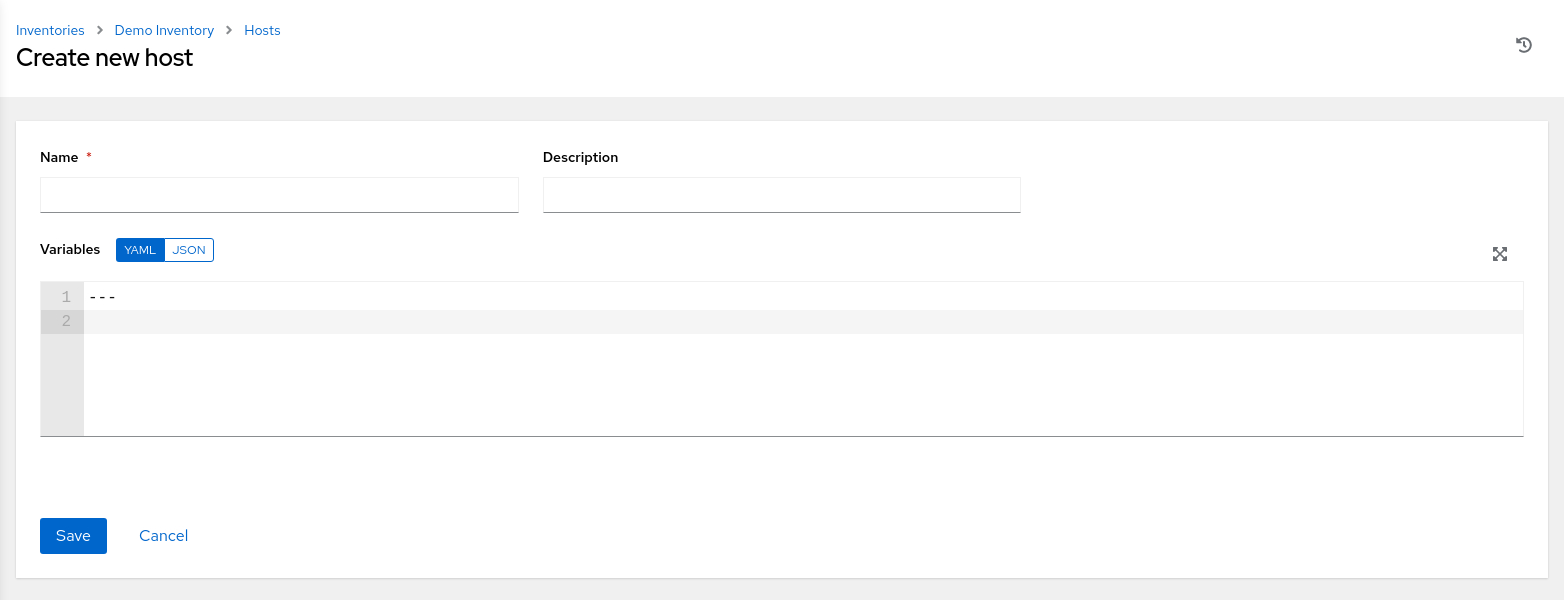
-
Entrez un nom d'hôte ou une adresse IP pour un hôte dans le champ de texte Nom.
Lorsque vous utilisez des noms d'hôte, ils doivent pouvoir être résolus sur le réseau sur lequel réside Oracle Linux Automation Manager.
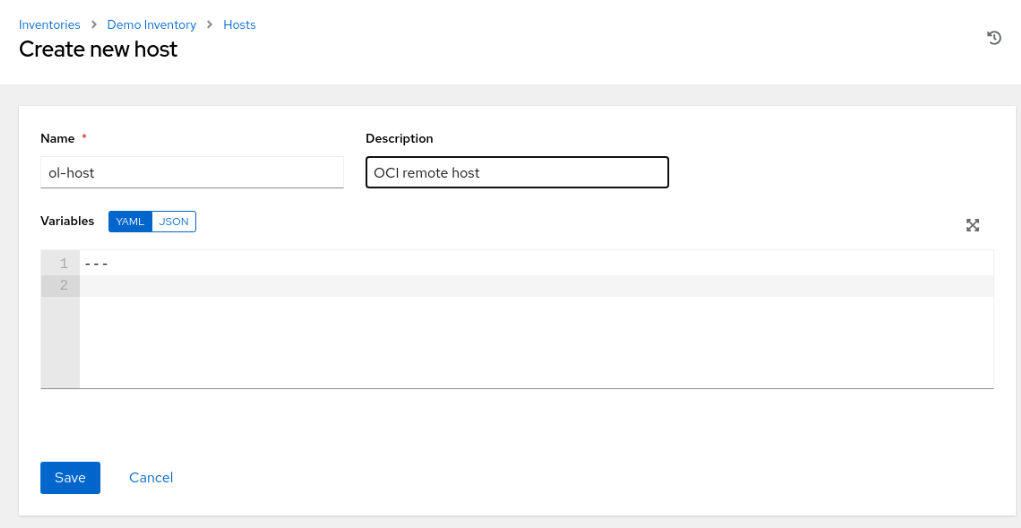
Entrez ol-host, qui est le nom d'hôte de l'instance distante cible.
-
Cliquez sur le bouton Enregistrer.
La fenêtre principale affiche la page Détails de l'hôte et récapitule les informations sur l'hôte nouvellement créé que nous avons ajouté à l'inventaire.
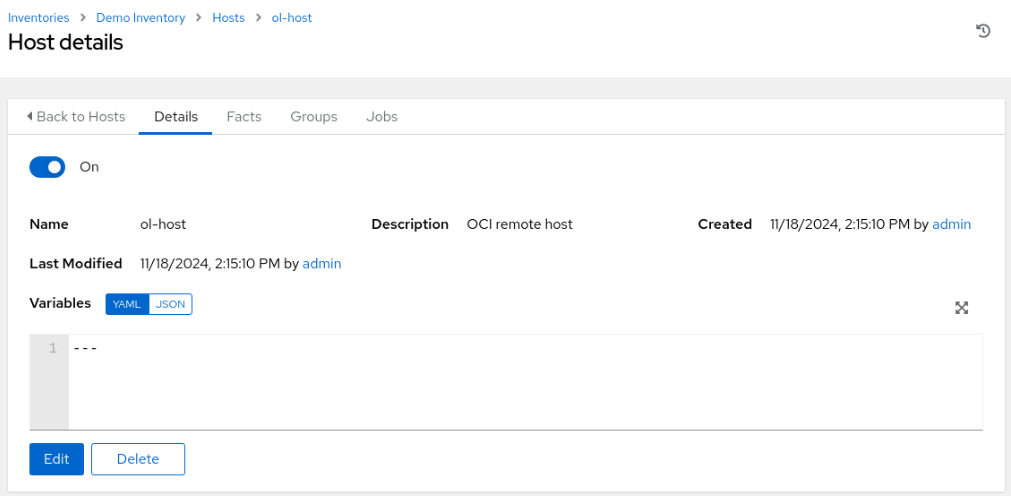
Configurer des informations d'identification
Les informations d'identification authentifient un utilisateur dans Oracle Linux Automation Manager par rapport à des machines à l'aide de mots de passe et de clés SSH, synchronisent les sources d'inventaire et importent des livres de jeux à partir de systèmes de contrôle de version tels que GitHub. Chaque information d'identification peut contenir des noms utilisateur, des mots de passe, des clés privées ou d'autres informations liées à la sécurité.
-
Naviguez dans le menu et cliquez sur Informations d'identification.
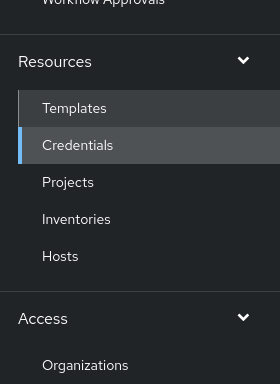
La page Informations d'identification affiche le message Aucun élément trouvé sur un système nouvellement installé.
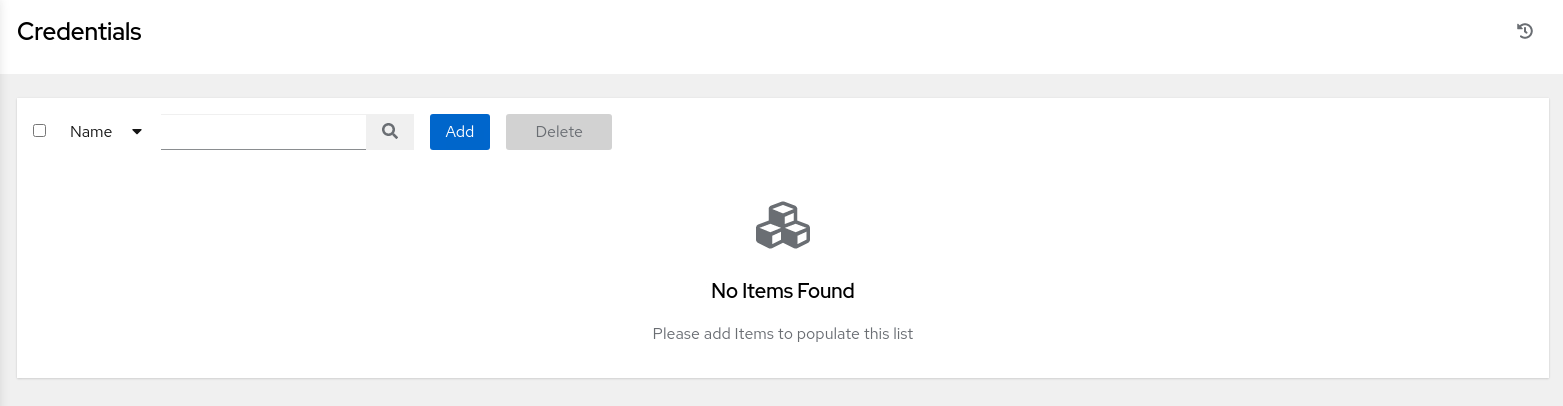
-
Cliquez sur le bouton Ajouter.
La page Créer des informations d'identification apparaît.
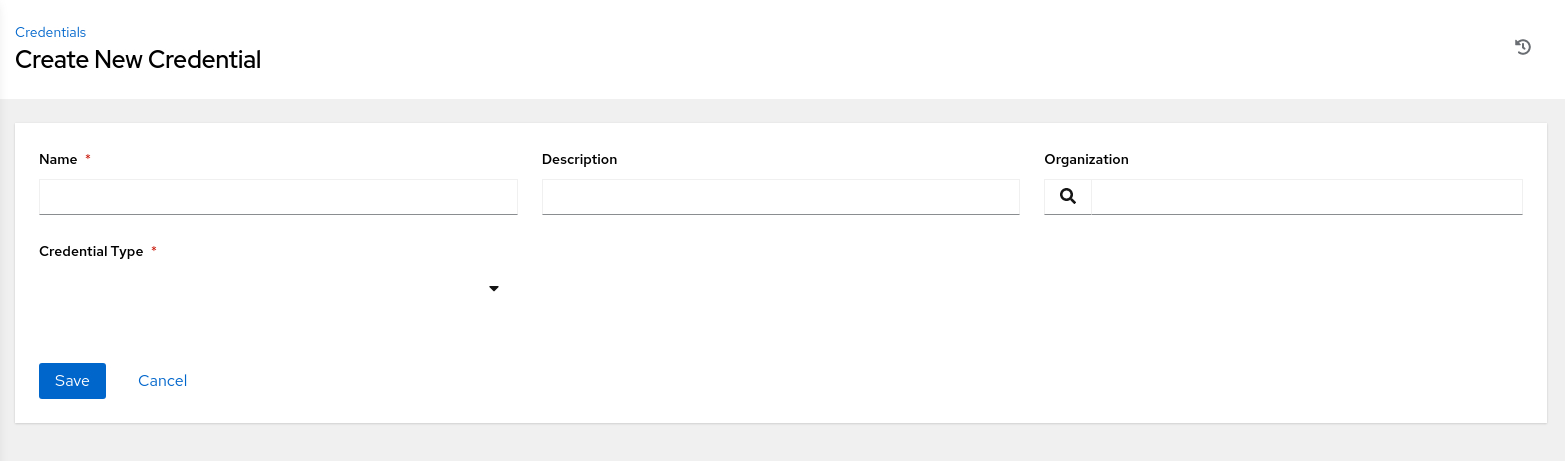
-
Entrez les informations demandées.
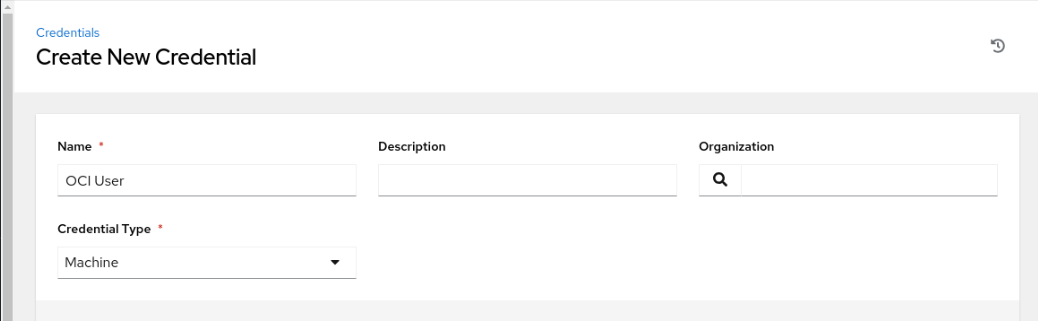
Sélectionnez le type d'informations d'identification Machine dans la liste de valeurs Type d'informations d'identification.
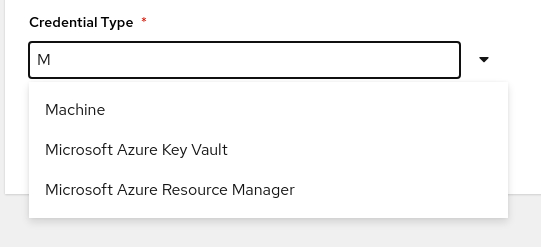
La page Créer des informations d'identification se développe pour vous permettre de saisir des informations pour des hôtes ou des machines spécifiques.
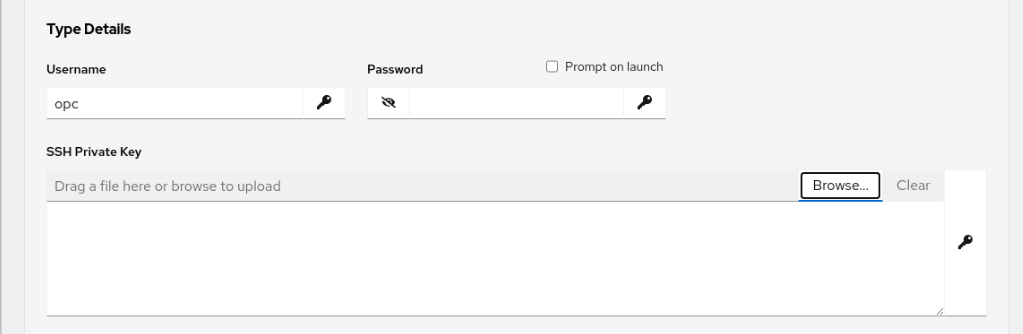
Entrez le nom utilisateur
opcet recherchez la clé privée SSH. Cliquez sur le bouton Parcourir... pour afficher une boîte de dialogue Ouvrir le fichier.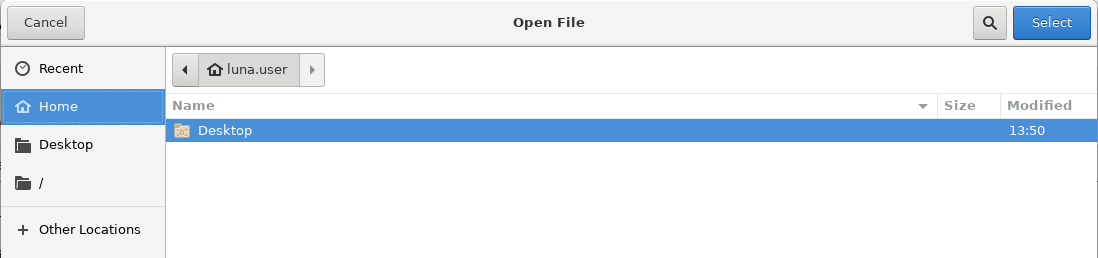
Sélectionnez Accueil dans le menu de la boîte de dialogue Ouvrir le fichier.
Cliquez avec le bouton droit de la souris sur la fenêtre principale de la boîte de dialogue, puis sélectionnez Afficher les fichiers masqués.
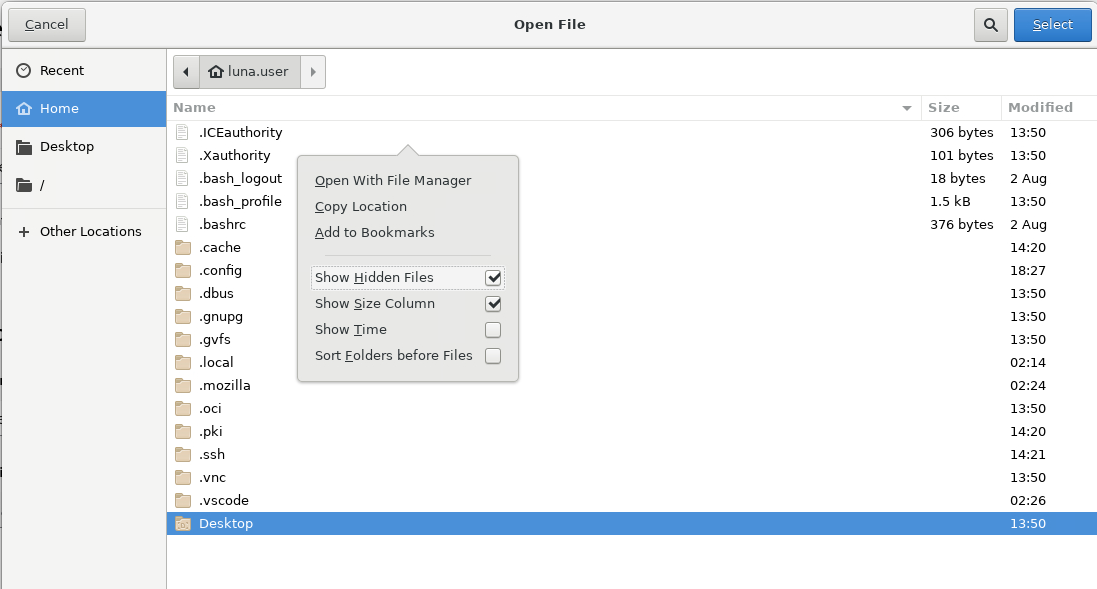
Sélectionnez ensuite le dossier .ssh et le fichier id_rsa. Lorsque vous cliquez sur le bouton Sélectionner, le contenu du fichier de clés privées est copié dans la boîte de dialogue Clé privée SSH. Faites défiler l'écran vers le bas et cliquez sur le bouton Enregistrer.
-
La fenêtre principale est mise à jour pour afficher la page Détails des informations d'identification.
Cette page fournit un récapitulatif des informations d'identification nouvellement créées.
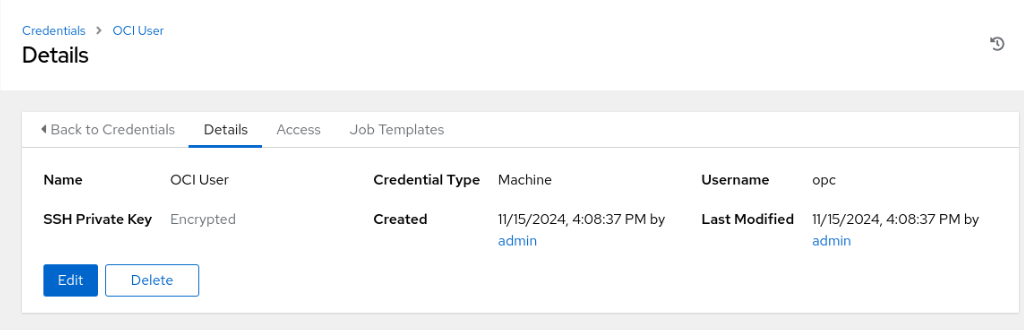
Créez un projet
Un projet est une compilation de livres de jeux regroupés en fonction de leurs actions ou des hôtes avec lesquels ils interagissent.
Nous disposons de plusieurs façons de gérer ces livres de jeux à l'aide d'Oracle Linux Automation Manager, par exemple manuellement ou à l'aide d'une solution de gestion du contrôle source (SCM) basée sur git telle que GitHub ou GitLab.
Utiliser le contrôle des versions
Bien qu'Oracle Linux Automation Manager permette de stocker des livres de jeux localement sur le même serveur, il est recommandé de les stocker dans un serveur de contrôle de source pris en charge tel que Git.
Oracle fournit un ensemble d'exemples de livres de jeux Ansible sur GitHub à utiliser avec Oracle Linux Automation Manager ou Oracle Linux Automation Engine.
Si vous utilisez un référentiel Git privé, vous devez ajouter un type d'informations d'identification de contrôle source sous Informations d'identification pour autoriser l'accès. Ces informations d'identification permettent à Oracle Linux Automation Manager d'extraire le projet en toute sécurité via une connexion SSH. Un référentiel Git utilise le nom utilisateur git par défaut et une clé privée d'une paire de clés SSH configurée avec le serveur Git.
Créer un projet SCM
-
Cliquez sur Projets dans le menu de navigation.
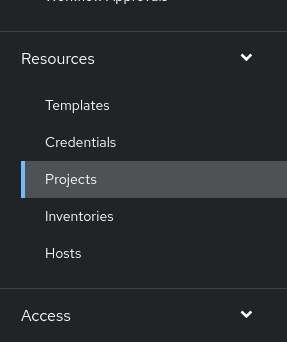
-
Cliquez ensuite sur le bouton Ajouter.
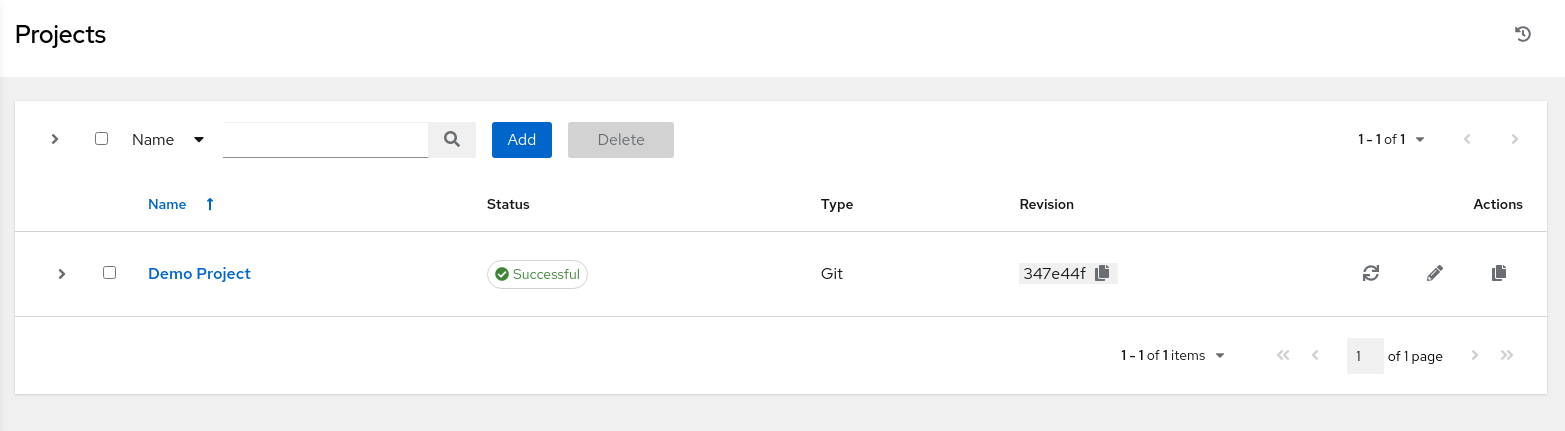
-
Entrez les informations demandées sur la page Créer un projet.
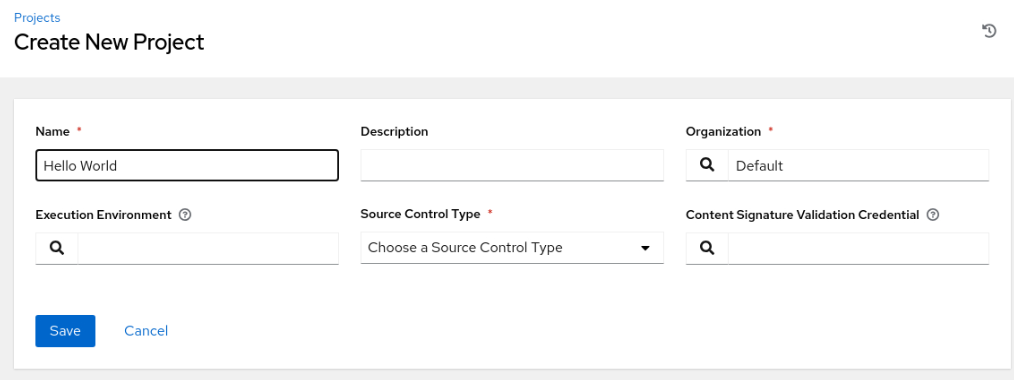
-
Cliquez sur l'icône de recherche en regard de la liste de valeurs Environnement d'exécution.
-
Dans la boîte de dialogue contextuelle Sélectionner un environnement d'exécution, cliquez sur le bouton radio OLAM EE (2.2).
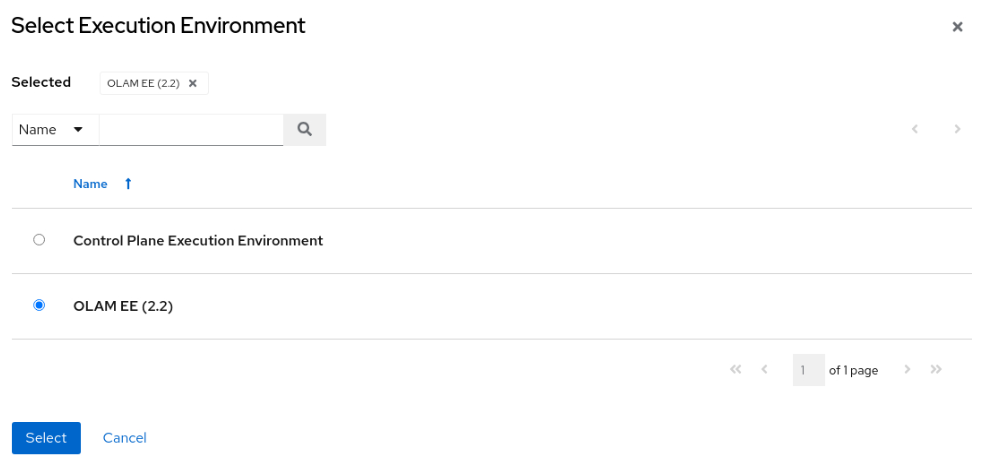
-
Cliquez sur le bouton Select (Sélectionner) pour fermer la boîte de dialogue.
-
Sélectionnez Git dans la liste de valeurs Type d'informations d'identification de contrôle source.
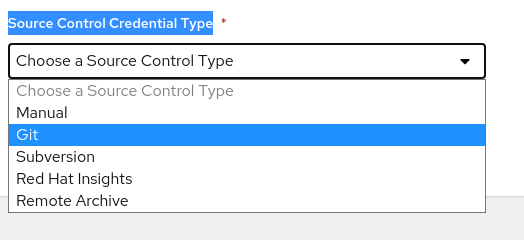
La page Créer un projet se développe pour afficher les détails du type.
-
Entrez la valeur URL du contrôle source dans le champ de texte.
https://github.com/oracle-devrel/linux-virt-labs.gitCliquez sur l'icône Plus d'informations en regard de ce champ pour afficher des exemples de valeurs. Les informations d'identification de contrôle source ne sont pas nécessaires pour un référentiel public dans lequel le projet est disponible sans authentification via le protocole HTTPS.
-
Vérifiez chacune des options supplémentaires.

Cliquez sur l'icône Plus d'informations en regard de chaque option pour obtenir des détails sur ses fonctionnalités.
-
Cliquez sur le bouton Enregistrer.
-
La fenêtre principale affiche un récapitulatif de projet sur une page Détails.
Si le projet peut communiquer correctement avec le serveur Git et extraire le projet, un statut de travail Succès apparaît dans les détails récapitulatifs.
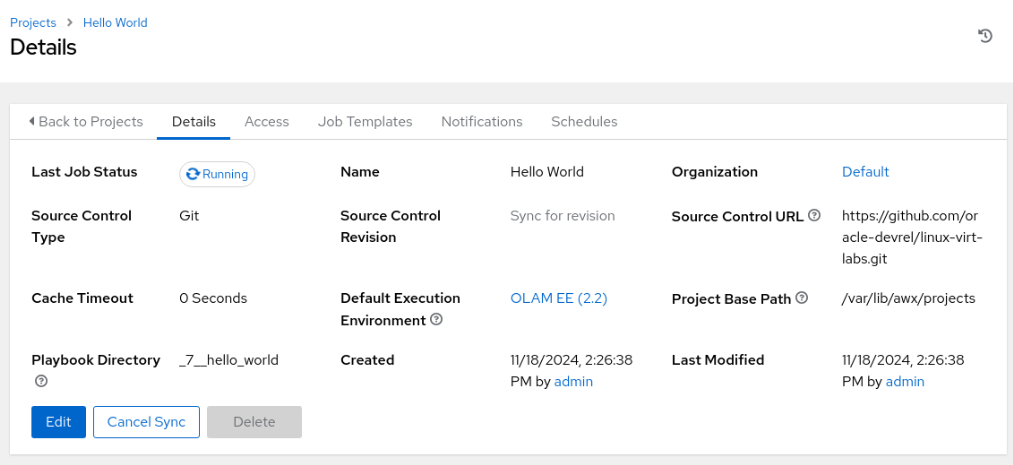
Configuration d'un modèle de tâche
Un modèle de tâche se compose de toutes les parties et parties requises pour exécuter un manuel et représente la commande ansible-playbook fournie dans Oracle Linux Automation Engine.
-
Dans le menu de navigation, cliquez sur Modèles.
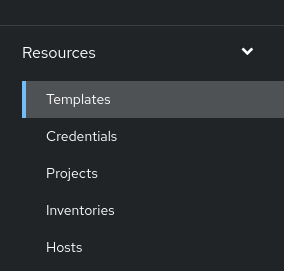
-
Cliquez sur le bouton Ajouter sur la page principale Modèles.
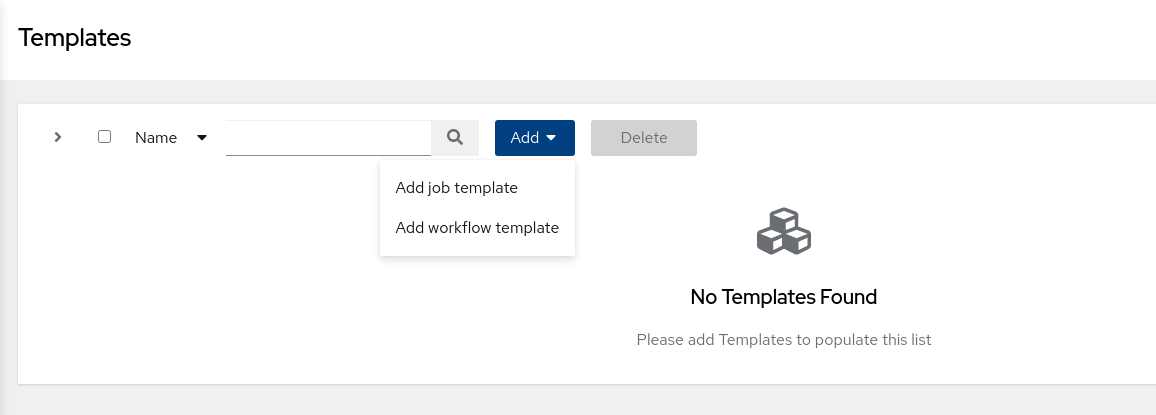
-
Sélectionnez Ajouter un modèle de tâche dans la liste de valeurs affichée.
-
Entrez les informations demandées sur la page Créer un modèle de tâche.
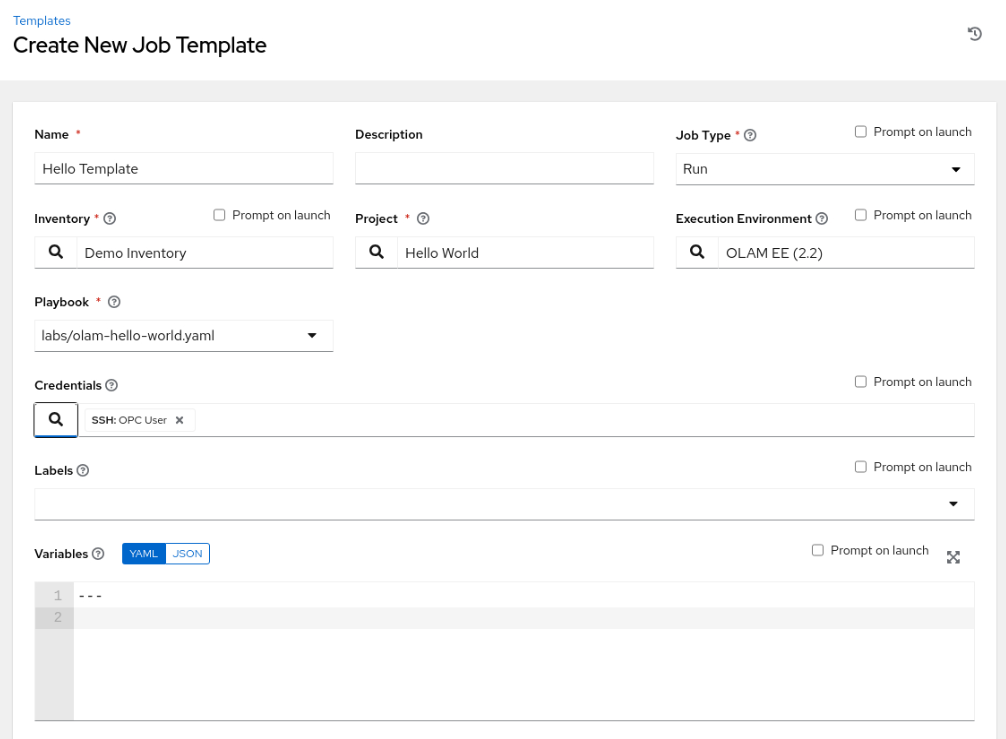
-
Faites défiler l'écran vers le bas et cliquez sur le bouton Save (Enregistrer).
-
La page de récapitulatif Détails affiche le nouveau modèle.
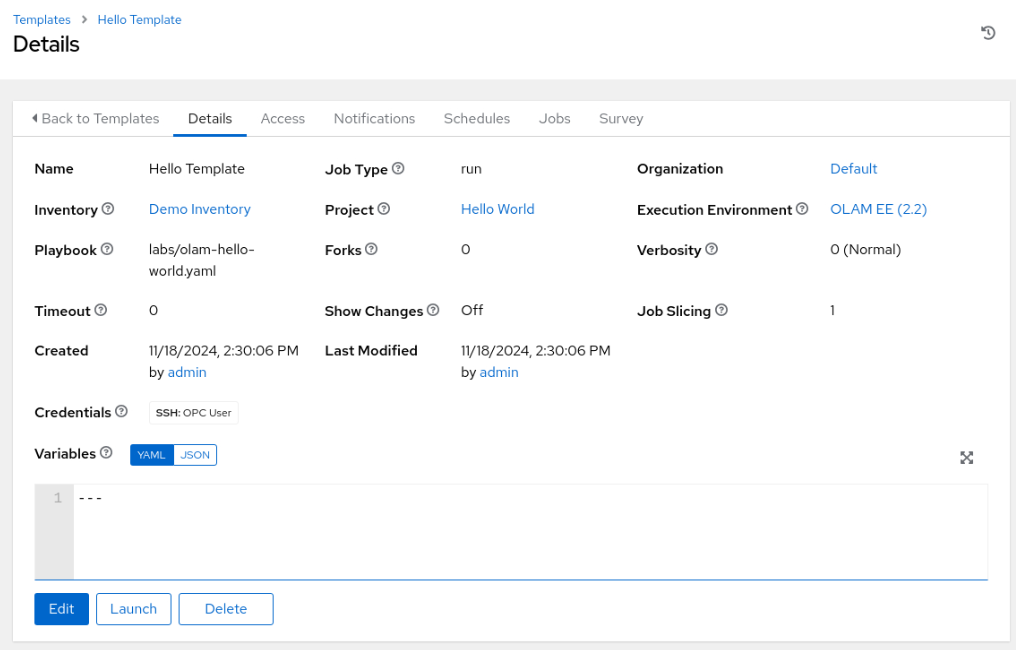
Exécutez le job
Une fois la création du modèle terminée, nous pouvons maintenant exécuter le livre de jeux.
-
A l'aide du chemin de navigation situé en haut de la page, cliquez sur Modèles.
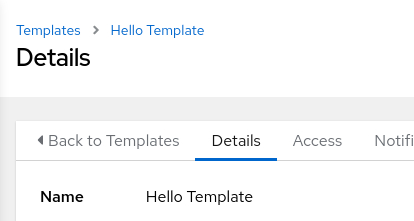
Ce clic vous ramène à la page d'aperçu des modèles.
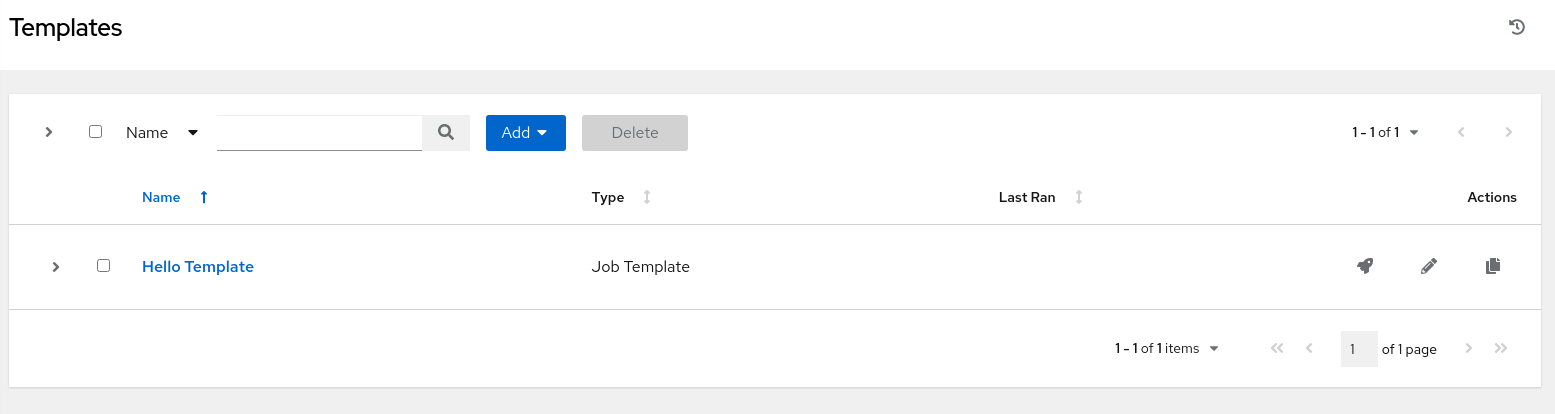
-
Utilisez l'icône représentant une fusée sous la colonne Actions et lancez le modèle de tâche Hello Template.
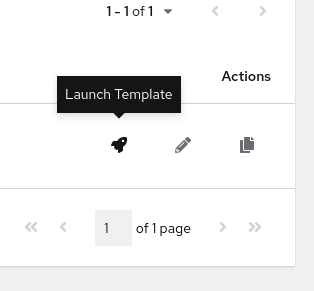
-
Après le lancement, une page de statut affiche la sortie du travail et, éventuellement, les résultats.
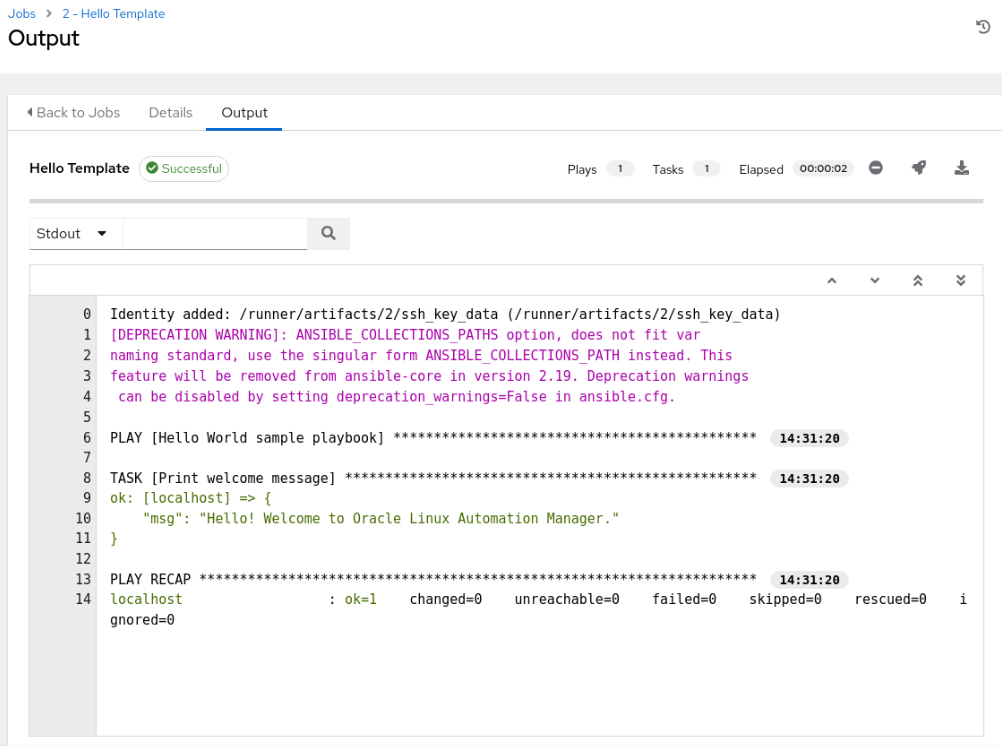
Le playbook affiche un message de bienvenue à l'écran s'il fonctionne correctement.
Etapes suivantes
Le message de bienvenue confirme que l'installation d'Oracle Linux Automation Manager fonctionne et que votre premier travail a été exécuté avec succès. Maintenant, vous êtes prêt à explorer davantage notre contenu sur l'automatisation sur Oracle Linux Training Station.
Liens connexes
- Documentation d'Oracle Linux Automation Manager
- Formation Oracle Linux Automation Manager
- Centre de formation Oracle Linux
Ressources de formation supplémentaires
Explorez d'autres ateliers sur docs.oracle.com/learn ou accédez à d'autres contenus de formation gratuits sur le canal Oracle Learning YouTube. De plus, visitez le site education.oracle.com/learning-explorer pour devenir un explorateur Oracle Learning.
Pour obtenir la documentation produit, consultez le site Oracle Help Center.
Get Started with Oracle Linux Automation Manager
F74655-02
Copyright ©2022, Oracle and/or its affiliates.